
とにかくたくさん使える動画生成のAIツールを教えてください。
 ヒキタニくん
ヒキタニくんそれならRelaxモードがあるDomoAI(ドーモエーアイ)がおすすめッス!
- AIクレジット残を気にせず動画生成したい!
- なるべくたくさん動画生成できるツールは?
- 画像やテキストを動画にしたい!
最近、生成AIの進化スピードは目覚ましく、なかでも動画生成AIツールの種類がたくさんあって「どれを選べばいいかわからない」と迷っている方が増えています。
中でも動画をたくさん生成したい方にとって、一番気になるのが動画生成できる回数が気になるところ。

そんな方におすすめなのがDomoAI(ドーモエーアイ)です。
AI動画生成ツールのDomoAI(ドーモエーアイ)には無制限で動画生成できるRelaxモードが備わっています。
>>>DomoAIの生成無制限の機能を確認する
この記事ではクレジットを消費しないRelaxモードを使って動画生成する手順やDomoAIの特徴を解説します。

AIを使ってたくさん動画生成したい方は無制限に動画生成できるDomoAIを利用してみましょう!
⬇︎お得なクーポンコード:10%OFFが最安値
年間プランの購入で最大40%OFF!
\ スタンダードプランで無限に動画生成可能! /
MacとWindowsどちらでも使えます
\ 無料で試したい方はこちらの記事を参考にしてください /
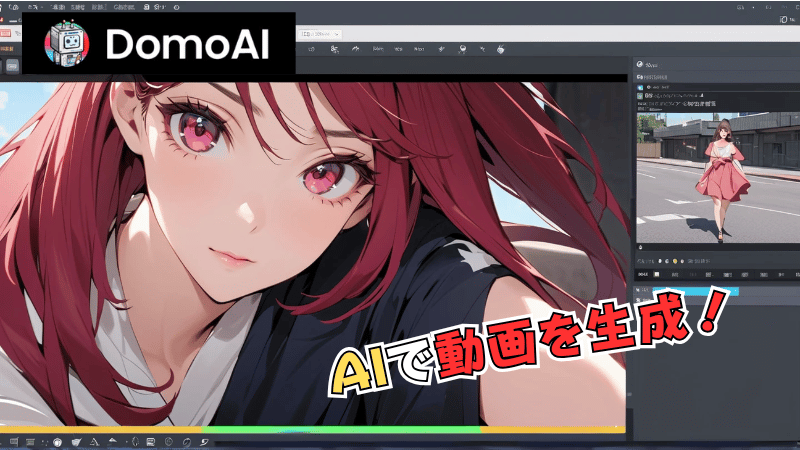
DomoAI(ドーモエーアイ)のRelaxモードの使い方

DomoAI(ドーモエーアイ)のRelaxモードは、クレジットを気にせず何本でも動画を生成できる夢の機能です。
通常の生成スピードと比較すると待機時間が延びてしまいますが、代わりにクレジットの消費ポイントだゼロになるメリットは見逃せません。

ここではDomoAIのRelaxモードを使った動画生成の手順を3ステップで詳しく解説します。
- AIビデオに動画(画像)素材を挿入
- プロンプトを入れて動画の長さなどを設定
- RelaxモードをONにして動画を生成
実際に使っている画面でわかりやすく解説するので、ぜひ参考にしてください。

有料プランを契約して無制限の動画生成体験をお楽しみください。
\ スタンダードプランで無限に動画生成可能! /
MacとWindowsどちらでも使えます
\ アバターの作り方はこちらの記事を参考にして下さい /

AIビデオに動画(画像)素材を挿入
まずはDomoAI(ドーモエーアイ)にアクセスしてホーム画面を開きましょう。
ホーム画面にあるメニューから生成する素材の種類を選択します。
- AIビデオ・・・動画ファイルからAI動画生成する
- AI画像・・・画像ファイルからAI動画を生成する
- AI編集・・・動画や画像を高画質化する
 ヒキタニくん
ヒキタニくんRelaxモードが利用できるのは「AIビデオ」と「AI画像」の2つッス
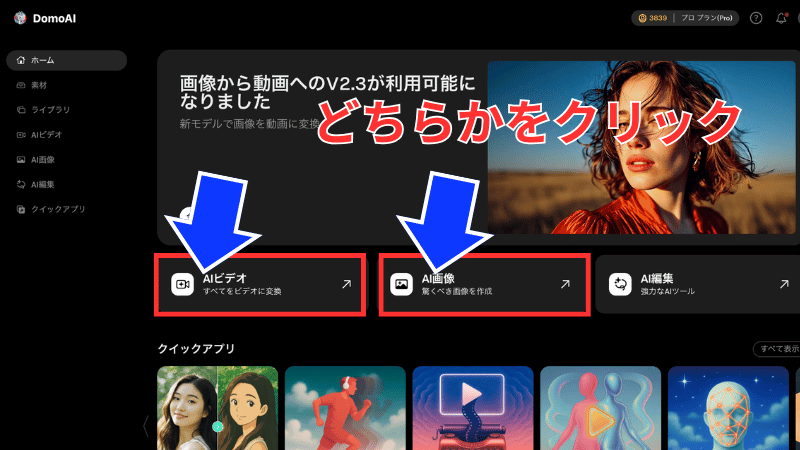
今回は画像から動画を生成するので「AIビデオ」を使って解説します。
「AI動画」をクリックすると以下の画面になるので、なんの素材から動画を生成するか4つの中から選択肢ます。
- 画像から動画
- 動画から動画
- テキストから動画
- AIアバター
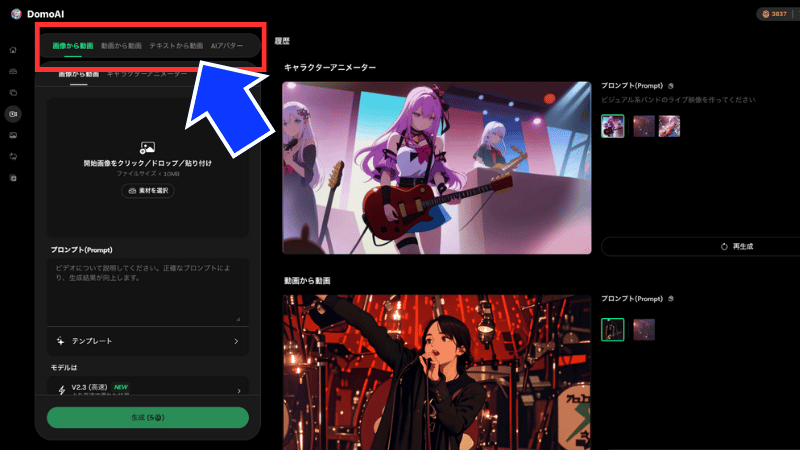
動画にしたい素材ファイルをドラック&ドロップか「素材を選択」をクリックしてファイルからアップロードしましょう。
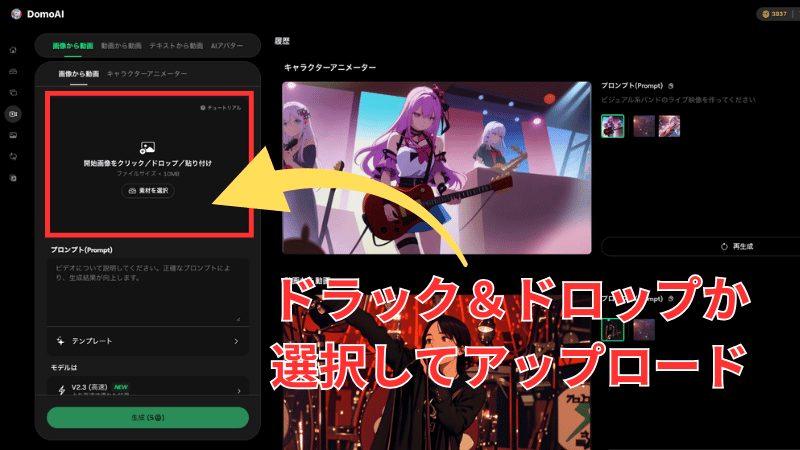
素材をアップロードするとプレビュー画面に画像が反映されます。
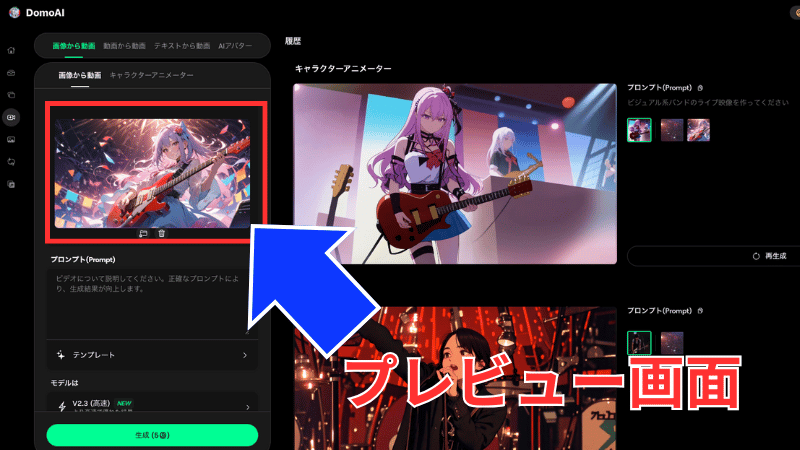
素材がアップロードできたら次のステップでプロンプトの入力と動画の尺を選択していきます。
プロンプトを入れて動画の長さなどを設定
素材を入力したらプロンプトを入力しましょう。
プロンプトとは?
プロンプトとはAI(例:ChatGPT)に「こうしてほしい」とお願いするための言葉や文章のことです。
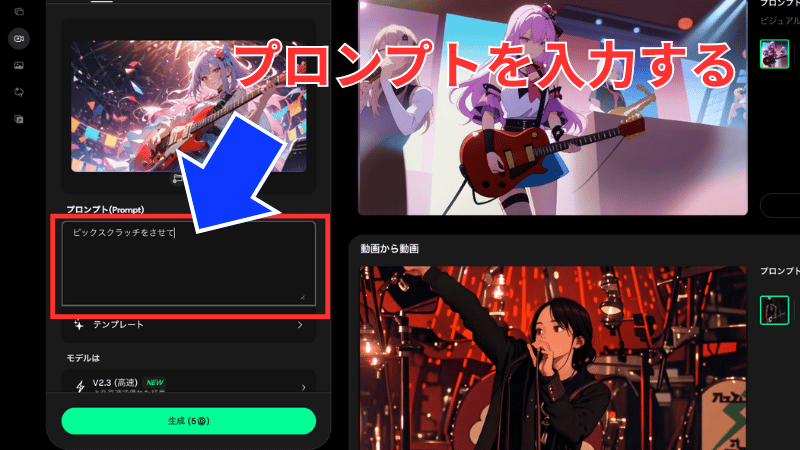
今回は「ピックスクラッチをさせて」とプロンプトで指示を出してみました。
プロンプトの入力ができたら、次は動画の尺(長さ)など詳細を設定しましょう。
- テンプレート:イメージを選択
- モデル:高度か高速を選択
- 動画の長さ:5 or 10秒を選択
- アスペクト比:自動、1:1、16:9、9:16から選択
- 透かしなし:ウォーターマーク(透かしロゴ)を消す
※透かしなしは有料プランのみ
動画の長さは長くなるほど生成にかかる時間が増える傾向で、5秒で5、10秒で10クレジット消費します。
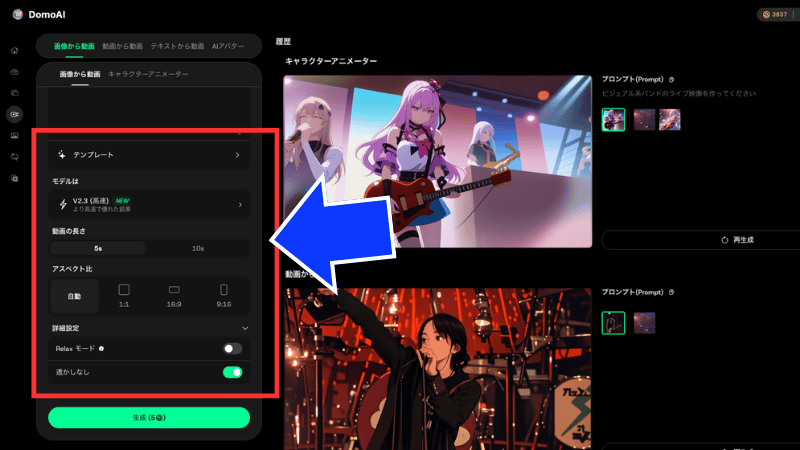
 ヒキタニくん
ヒキタニくん今回は5秒の動画を生成してみるっス!

どんな動画になるのか楽しみですね!
RelaxモードをONにして動画を生成
最後にRelaxモードをONにして動画を生成します。
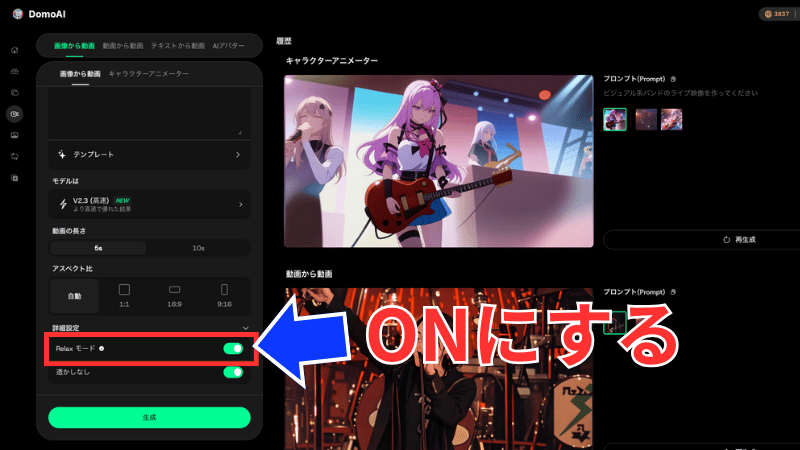
Relaxモードをオンにすると『生成』のボタンに表示されていた消費クレジットが消えます。
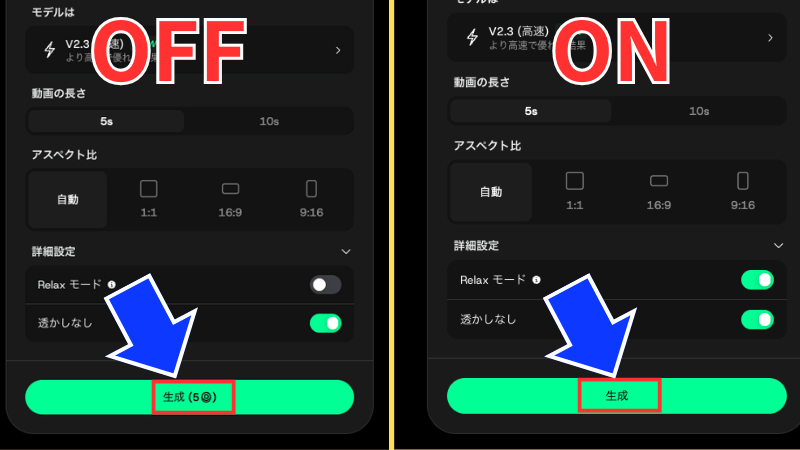
『生成』のボタンをクリックすると「タスクが正常に作成されました」と表示され生成リクエストが受付されます。
プレビュー画面の左下に「キューに入っています..お待ちください。」と表示されるので少し待ちましょう。

※待ち時間は状況によって異なります。
 ヒキタニくん
ヒキタニくん20秒ほど待つだけで動画の生成が始まったっス!
今回作った5秒動画生成は2分で完了しました。実際に生成された5秒動画がコチラです


ス、、、スゴイ、、、画像が動き出した!歌ってる!
 ヒキタニくん
ヒキタニくん実際にかなり高い仕上がりで画像から動画を生成できたっス!
AIクレジットの消費をしないRelaxモードはスタンダード、プロの2プランで利用できます。

有料プランを購入するならお得な割引クーポンをお見逃しなく!
⬇︎お得なクーポンコード:10%OFFが最安値
年間プランの購入で最大40%OFF!
 ヒキタニくん
ヒキタニくんクーポンを利用するならまずは公式サイトにアクセスするっス!
\ 10%OFFでお得にAI動画生成をしよう! /
Googleアカウントでカンタン登録
DomoAIのRelaxモードのおすすめポイント3選
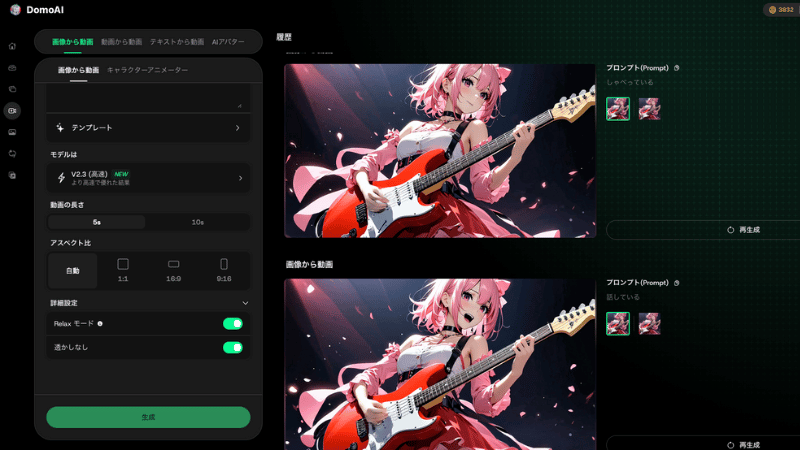
DomoAI(ドーモエーアイ)のRelaxモードはスタンダード、プロの2種類の有料プランで利用できます。
特に動画生成をたくさんしたいユーザーはReraxモードが利用できるプランがおすすめです。
- 動画と画像生成が無制限にできる!
- 意外と時間がかからない!
- 生成時間は高速モードと変わらない
AIクレジットの消費をしないRelaxモードはスタンダード、プロの2プランで利用できます。


Relaxモードを使うならお得な割引クーポンをお見逃しなく!
⬇︎お得なクーポンコード:10%OFFが最安値
年間プランの購入で最大40%OFF!
動画と画像生成が無制限にできる!
DomoAI(ドーモエーアイ)はRelaxモードを利用すればクレジットを消費せず、無制限にAI生成ができます。

また、動画生成だけでなく画像も無制限で生成可能です。
 ヒキタニくん
ヒキタニくん動画生成のクオリティも高くていい感じっス!

4種類の画像を同時に生成してくれるので作業効率もアップします。
意外と時間がかからない!
DomoAI(ドーモエーアイ)はRelaxモードをONにすると、クレジットを消費して生成する時よりも待機時間がかかることがあります。

どれくらいの待機時間が必要なのか気になりますね、、、
待機時間は混雑具合によって違うので、実際に動画生成をしてみないとわかりませんがそれほど時間がかかることはありませんでした。
 ヒキタニくん
ヒキタニくん実際に5秒の動画生成なら平均10〜20秒程度で始まったっス!
10秒の動画生成は生成までの待機時間が長いですが5〜7分程度で生成してくれる印象です。
混雑具合やPCのスペック、通信環境にもよりますがストレスを感じるほどの待ち時間はありませんでした。
生成する動画の長さによって待機時間がかかることもありますが、クレジット消費なしで生成できることを考えると使わない手はありません。
生成時間は高速モードと変わらない
Relaxモードは動画生成までに待機時間がかかることがあるものの、いざ動画生成が始まってしまえばファストモードと同じスピードで生成してくれます。
動画の生成も5秒なら約2分、10秒でも約4分で動画生成可能です。

混雑していない状況ならファストモードと同じスピードで生成できちゃうのでばずはRelaxモードで生成しましょう。
よほど急ぎの案件でないなら、クレジットを消費しないRelaxモードを優先して利用するのがおすすめです。
DomoAIのRelaxモードに関するよくある質問

Relaxモードはクレジット(ポイント)残高を気にせず大量生成を実現できる反面、待機時間や並列制限への疑問が多く寄せられます。
ここではDomoAI(ドーモエーアイ)のRelaxモードについてよくある質問とその回答をまとめました。
- Relaxモードでは複数同時に生成できますか?
- 生成する時間は遅くなる?
- 無料版でもRelaxモードは使えますか?
- Relaxモード待機時間はどれくらい?
- 生成した動画の仕上がりに差はありますか?
- ユーザーのデータは安全ですか?
Relaxモードについての疑問が解消できたら有料プランを購入して試してみましょう。

Relaxモードはスタンダード、プロの2プランで利用できます!
お得なクーポンを使ってコスパよく動画生成をスタートしましょう。
⬇︎お得なクーポンコード:10%OFFが最安値
年間プランの購入で最大40%OFF!
 ヒキタニくん
ヒキタニくんクーポンを確認したら公式サイトにアクセスするっス!
\ 10%OFFでお得にAI動画生成をしよう! /
Googleアカウントでカンタン登録
Relaxモードでは複数同時に生成できますか?
はい、できます。
DomoAI(ドーモエーアイ)はRelaxモードでも同時に複数の動画生成が可能です。
 ヒキタニくん
ヒキタニくん実際に試したところ4つ同時に動画生成をしてくれたっス!
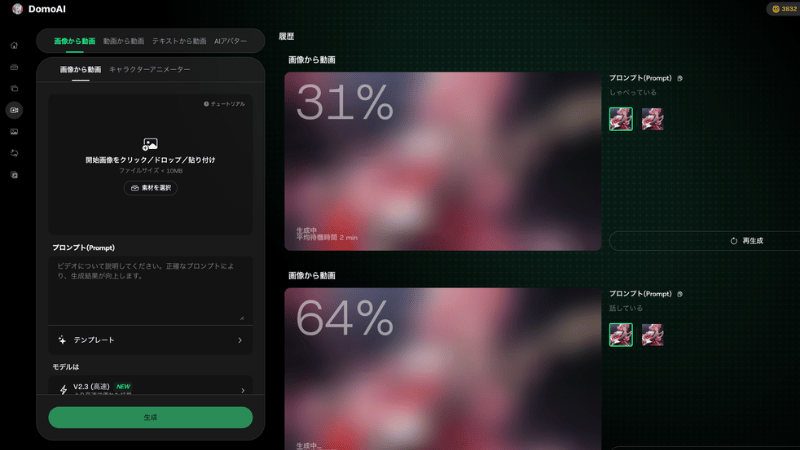
Relaxモードならクレジット(ポイント)を消費することなく複数の動画生成を同時にできるのでコスパと作業効率を両立できます。
生成する時間は遅くなる?
遅くなりません。
Relaxモードを利用すると、ファストモードよりも生成に取り掛かるまでの時間がかかることもありますが、生成が始まれば同じ速度で動画を生成してくれます。

あくまで生成までの待機時間がかかるだけです。
Relaxモードが使えるプランは?無料でも使える?
スタンダードとプロの2プランです。
DomoAI(ドーモエーアイ)のRelaxモードが利用できるのは有料プランの中でもスタンダード以上のプランです。
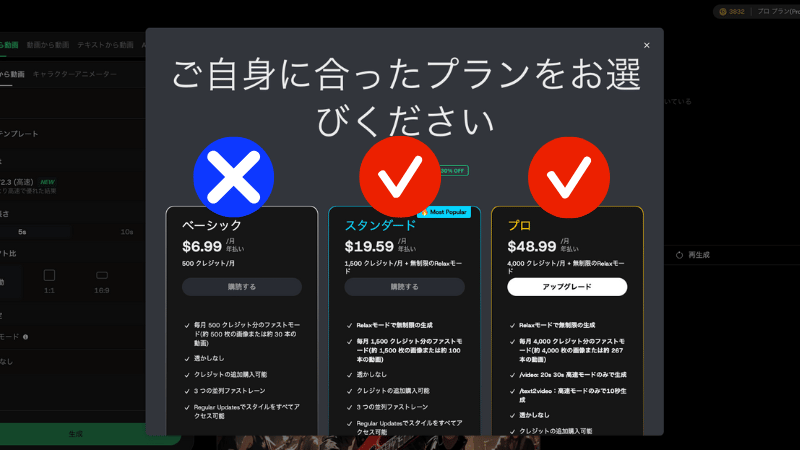
無料版とベーシックプランでは利用できないのでRelaxモードを利用したい方はスタンダードもしくはプロプランを購入しましょう。

お得なクーポンを利用すると最大40%OFFで購入できます!
スタンダードプラン>>>クーポン価格の購入はこちら
プロプラン>>>クーポン価格の購入はこちら
Relaxモード待機時間はどれくらい?
数秒〜数分のレンジで混雑状況で異なります。
Relaxモードでかかる待機時間は混雑状況で異なるので、実際に生成をしてみないとわかりません。
 ヒキタニくん
ヒキタニくんなのでまずはRelaxモードで生成してどうしても時間がかかるようならファストモードで生成するのがおすすめっス!
生成した動画の仕上がりに差はありますか?
ありません。
Relaxモードはファストモードと同じ生成AIを使っているのでスタイルや解像度も仕上がりに差はありません。
ファストモードとの違いは待機時間がかかること、クレジットを消費しないことです。

動画のクオリティに違いがないのは嬉しいポイントですね!
ユーザーのデータは安全ですか?
はい、安全です。
DomoAI(ドーモエーアイ)は画像・動画は生成目的のみに使用され、保存や共有はされません。
著作権はすべてユーザーに帰属します。

作った素材は全て製作者の権限に委譲されるから安心ですね!
まとめ:DomoAIのRelaxモードは動画生成が無制限!
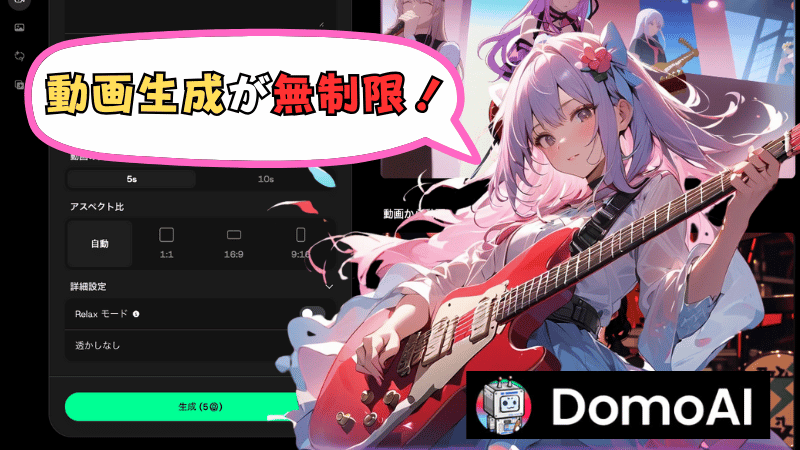
今回はAI動画生成ツールDomoAI(ドーモエーアイ)のクレジット消費なしでAI生成できるRelaxモードについて解説しました。
Relaxモードは「とにかくたくさん動画や画像を生成したい」という方におすすめの機能です。

クーポンを使うと最大40%の割引価格で購入できます!
 ヒキタニくん
ヒキタニくんクーポンを使ってお得にAI生成を楽しむっス!
⬇︎お得なクーポンコード:10%OFFが最安値
年間プランの購入で最大40%OFF!
\ スタンダードプランで無限に動画生成可能! /
MacとWindowsどちらでも使えます






